Excel公式错误排查与修复技巧
时间:2025-09-26 16:25:50 406浏览 收藏
在使用Excel进行数据处理时,公式错误是常见问题。本文针对Excel公式错误检查与解决方法,提供详细的步骤指导,助您快速定位并解决错误。首先,**识别常见的Excel错误类型**,如#DIV/0!、#VALUE!、#REF!等,了解其含义。其次,**检查公式语法**,确保函数名称、括号使用正确。**验证单元格引用**的有效性,修正失效的#REF!引用。针对#DIV/0!除零错误,可使用IF或IFERROR函数处理。**排查数据类型不匹配**问题,利用VALUE函数转换文本为数值。最后,**更新外部链接路径**,确保引用文件可访问。掌握这些方法,轻松应对Excel公式错误,提升工作效率。
首先识别错误类型,如#DIV/0!表示除零错误;接着检查公式语法,确保函数名称和括号正确;然后验证单元格引用是否有效,修正失效的#REF!引用;针对除零错误,使用IF或IFERROR函数处理;排查数据类型不匹配问题,用VALUE函数转换文本为数值;最后更新外部链接路径,确保引用文件可访问。
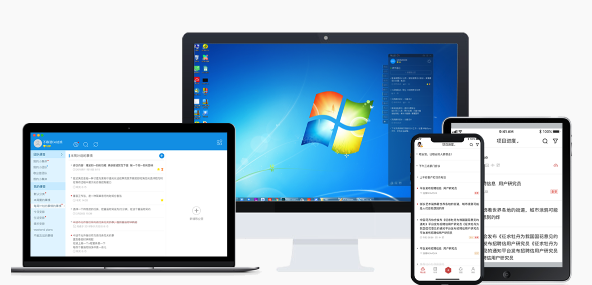
如果您在使用Excel进行数据计算时发现公式返回了错误值,可能是由于输入错误、引用问题或函数使用不当导致。以下是解决此类问题的步骤:
一、识别错误类型
Excel中常见的错误类型包括#DIV/0!、#VALUE!、#REF!、#NAME?、#N/A、#NUM!和#NULL!,每种错误提示都对应不同的问题根源。了解这些错误的含义有助于快速定位问题所在。
1、观察单元格中显示的错误代码,例如#DIV/0!表示公式中存在除以零的操作。
2、根据错误提示查阅对应的解释,判断是数据缺失、格式不匹配还是引用失效等问题。
二、检查公式语法
公式的书写必须符合Excel的语法规则,否则会导致计算失败。确保括号配对、函数名称正确以及参数完整。
1、选中包含公式的单元格,查看编辑栏中的公式内容。
2、确认所有函数名称拼写正确,如SUM不能写成"sums"或"sun"。
3、检查括号是否成对出现,避免遗漏左括号或右括号。
三、验证单元格引用
当公式引用的单元格被删除、移动或重命名时,可能出现#REF!错误。需要检查引用路径的有效性。
1、点击公式所在的单元格,观察公式中涉及的单元格地址是否正常高亮显示。
2、若发现引用区域显示为#REF!,说明该引用已失效。
3、手动修正引用地址,指向正确的数据源位置。
四、处理除零错误
#DIV/0!错误通常出现在分母为零的情况下,可通过条件判断避免此类问题。
1、修改原始公式,在计算前加入条件判断,例如将=A1/B1改为=IF(B1=0,"",A1/B1)。
2、使用IFERROR函数包裹原公式,如=IFERROR(A1/B1,"输入有效除数"),可自定义错误显示内容。
五、排查数据类型不匹配
#VALUE!错误常因参与运算的数据类型不兼容引起,比如文本与数字相加。
1、检查公式中引用的单元格是否包含非数值字符,尤其是看似数字的文本。
2、使用VALUE函数将文本格式的数字转换为可计算的数值类型。
3、利用ISNUMBER函数检测单元格内容是否为数字,辅助定位问题来源。
六、更新外部链接数据
当公式引用其他工作簿中的数据时,若源文件未打开或路径变更,可能导致错误。
1、确认被引用的外部文件处于开启状态或保存在原始路径下。
2、检查公式中的文件路径是否完整,例如'[C:\Data\Sheet.xlsx]Sheet1'!A1。
3、如有必要,重新建立链接并更新引用地址。
以上就是《Excel公式错误排查与修复技巧》的详细内容,更多关于单元格引用,数据类型,错误类型,Excel公式错误,公式语法的资料请关注golang学习网公众号!
-
501 收藏
-
501 收藏
-
501 收藏
-
501 收藏
-
501 收藏
-
467 收藏
-
315 收藏
-
171 收藏
-
210 收藏
-
457 收藏
-
482 收藏
-
220 收藏
-
149 收藏
-
297 收藏
-
177 收藏
-
488 收藏
-
253 收藏
-

- 前端进阶之JavaScript设计模式
- 设计模式是开发人员在软件开发过程中面临一般问题时的解决方案,代表了最佳的实践。本课程的主打内容包括JS常见设计模式以及具体应用场景,打造一站式知识长龙服务,适合有JS基础的同学学习。
- 立即学习 543次学习
-

- GO语言核心编程课程
- 本课程采用真实案例,全面具体可落地,从理论到实践,一步一步将GO核心编程技术、编程思想、底层实现融会贯通,使学习者贴近时代脉搏,做IT互联网时代的弄潮儿。
- 立即学习 516次学习
-

- 简单聊聊mysql8与网络通信
- 如有问题加微信:Le-studyg;在课程中,我们将首先介绍MySQL8的新特性,包括性能优化、安全增强、新数据类型等,帮助学生快速熟悉MySQL8的最新功能。接着,我们将深入解析MySQL的网络通信机制,包括协议、连接管理、数据传输等,让
- 立即学习 500次学习
-

- JavaScript正则表达式基础与实战
- 在任何一门编程语言中,正则表达式,都是一项重要的知识,它提供了高效的字符串匹配与捕获机制,可以极大的简化程序设计。
- 立即学习 487次学习
-

- 从零制作响应式网站—Grid布局
- 本系列教程将展示从零制作一个假想的网络科技公司官网,分为导航,轮播,关于我们,成功案例,服务流程,团队介绍,数据部分,公司动态,底部信息等内容区块。网站整体采用CSSGrid布局,支持响应式,有流畅过渡和展现动画。
- 立即学习 485次学习
